Wenn Sie Ihre Philips Hue-System – die intelligenten Philips Hue-Glühbirnen und die zugehörige Philips Hue-Brücke – eingerichtet haben, ist alles hervorragend. Sie können die Glühbirnen mit Ihrem Mobiltelefon und sogar Ihrem Desktop-Computer steuern. Sie genießen das ganze Ambiente und die Automatisierung, die Philips Hue-Leuchten bieten.
Es kann jedoch vorkommen, dass die App meldet, dass die Philips Hue-Leuchten nicht erreichbar sind. Was verursacht dieses Problem und was können Sie dagegen tun? In diesem Artikel erfahren Sie, welche häufigsten Ursachen dieses Problem hat und wie Sie es beheben und Ihre Philips Hue-Glühbirnen wieder mit Ihrem gesamten Smart Home verbinden können.
1. Befindet sich Ihr Mobilgerät im selben WLAN-Netzwerk?
Das häufigste Problem, wenn Ihre Philips Hue-Leuchten für die Philips Hue-App nicht erreichbar sind, besteht darin, dass sich Ihr Mobilgerät nicht im selben Netzwerk wie der Philips Hue-Hub befindet.
Sie können dies auf Ihrem Mobilgerät auf verschiedene Arten überprüfen. Überprüfen Sie zunächst, ob Sie tatsächlich WLAN ist auf Ihrem Mobilgerät aktiviert haben. Unter Android können Sie dies schnell überprüfen, indem Sie auf dem Startbildschirm nach unten wischen und prüfen, ob das WLAN-Symbol aktiviert ist. Suchen Sie auf dem iPhone einfach in der Statusleiste oben auf dem Bildschirm nach dem WLAN-Symbol.
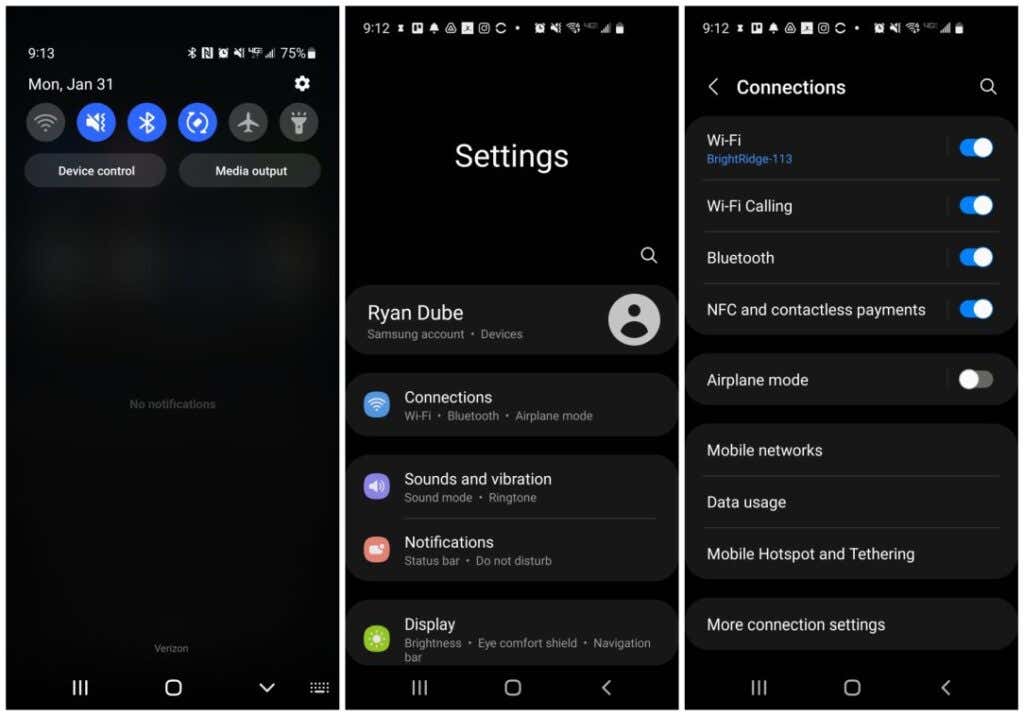
Wenn es aktiviert ist, Philips Hue-Leuchten aber immer noch nicht erreichbar sind, müssen Sie etwas tiefer graben. Öffnen Sie unter Android das Einstellungsmenü Ihres Geräts, wählen Sie Verbindungen und sehen Sie sich den Netzwerknamen unter Wi-Fi in der Nähe der Auswahl an. Wählen Sie auf dem iPhone auf dem Startbildschirm Einstellungen >WLAN . Neben dem Namen des Netzwerks, mit dem Sie verbunden sind, sollte ein blaues Häkchen angezeigt werden.
Wenn dieser Netzwerkname nicht mit dem Netzwerk übereinstimmt, das bei der Ersteinrichtung mit Ihrer Philips Hue-Brücke verbunden war, müssen Sie das Netzwerk Ihres Mobilgeräts auf dieses ändern, bevor Sie die Philips Hue-Leuchten steuern können.
2. Stellen Sie sicher, dass die Philips Hue-Leuchten eingeschaltet sind
Das mag vielleicht nach gesundem Menschenverstand klingen, aber Sie werden überrascht sein, wie oft das Vergessen, dass ein Lichtschalter ausgeschaltet ist, dazu führt, dass Philips Hue-Leuchten für die App nicht erreichbar sind.

Stellen Sie sicher, dass die Schalter, die die richtigen Philips Hue-Lampen steuern, eingeschaltet sind. Und wenn Sie einen Dimmschalter zur Steuerung der Lichter verwenden, stellen Sie sicher, dass der Schalter eingeschaltet ist, da die Lichter sonst möglicherweise nicht funktionieren. Oder Sie können das Hue-Dimmerschalter-Zubehör erwerben, wenn Sie diese Funktion wünschen..
3. Überprüfen Sie die Philips Hue Bridge-Verbindungen noch einmal
Wenn Sie wissen, dass Ihr Mobilgerät mit demselben Netzwerk wie Ihre Philips Hue Bridge verbunden ist, müssen Sie als Nächstes die Bridge selbst überprüfen.
Verfolgen Sie zunächst alle Kabel von der Rückseite Ihrer Philips Hue Bridge und stellen Sie sicher, dass sie richtig angeschlossen sind.
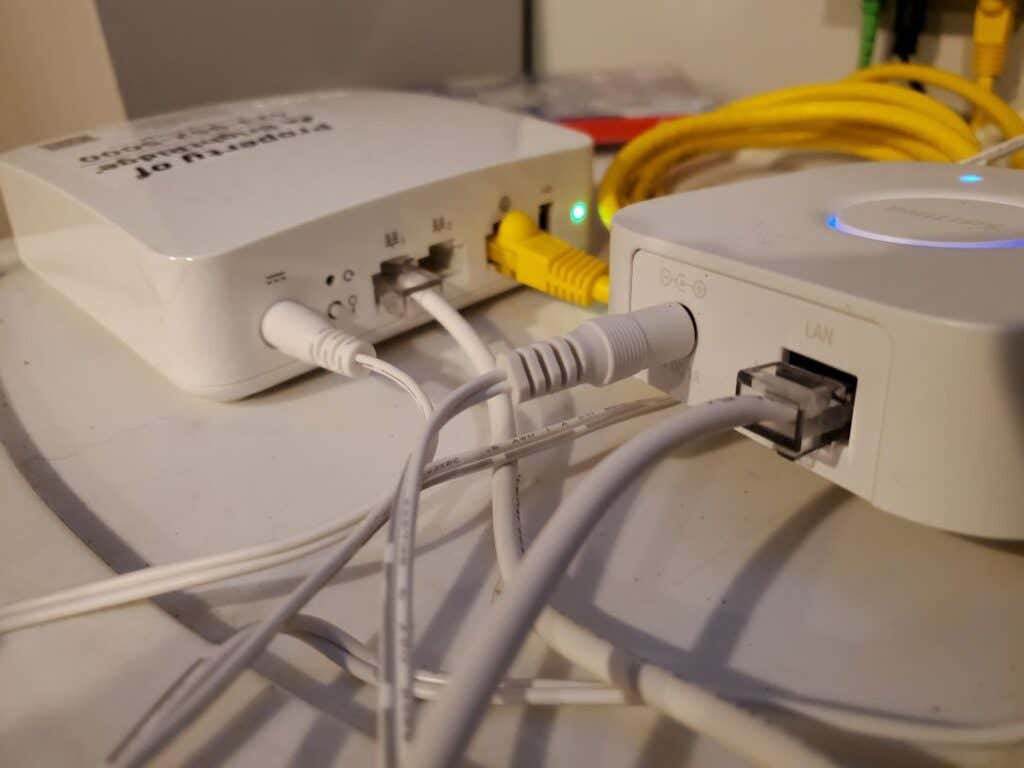
Wenn Sie sich vergewissert haben, dass alles richtig verkabelt ist, müssen Sie als Nächstes überprüfen, ob die Philips Hue-Brücke korrekt mit dem Netzwerk verbunden ist, indem Sie den Verbindungsstatus in der Philips Hue-App überprüfen.
Starten Sie die App und wählen Sie unten rechts Einstellungen aus.
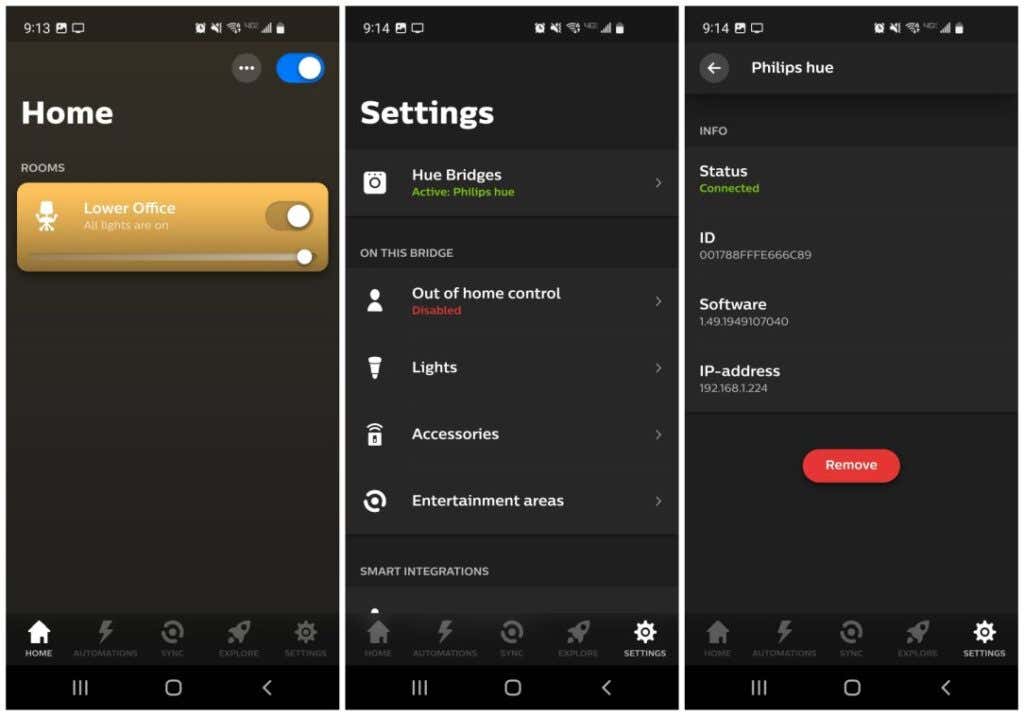
Dadurch wird das Fenster „Einstellungen“ geöffnet, in dem Sie alle installierten Bridges unter Hue Bridges aufgelistet sehen. Der Status sollte hier grün und Aktiv sein. Wählen Sie Hue Bridges aus und im nächsten Fenster werden die Informationen zur Netzwerkverbindung aufgelistet. Dazu gehören der Verbindungsstatus und die Netzwerk-IP-Adresse.
Wenn kein grüner Status „Verbunden“ angezeigt wird oder keine IP-Adresse aufgeführt ist, liegt möglicherweise ein Problem mit der Netzwerkverbindung Ihrer Philips Hue Bridge vor. Probieren Sie in diesem Fall die folgenden Tipps zur Fehlerbehebung aus.
Wenn Sie die Bridge zurücksetzen müssen, müssen Sie den Einrichtungsvorgang erneut durchführen, den Sie bei der Erstinstallation durchlaufen haben.
4. Werden die Philips Hue-Leuchten dem richtigen Raum hinzugefügt?
.Wenn Sie in Ihrer Philips Hue-App mehrere Räume eingerichtet haben oder das Aktivieren des Schalters für einen Raum das Licht nicht einschaltet, liegt möglicherweise ein Problem damit vor, wie Sie jedem Raum in der App Licht hinzugefügt haben.

Um dies zu überprüfen, tippen Sie im Hauptbildschirm der App auf den Raum, den Sie überprüfen möchten. Sie sollten alle Philips Hue aufgelistet sehen, die Sie in diesem Raum installiert haben und steuern möchten. Wenn Sie eines dieser Lichter dort nicht sehen, müssen Sie es hinzufügen (normalerweise bedeutet dies, dass Sie es aus einem anderen Raum verschieben, dem Sie es möglicherweise versehentlich zugewiesen haben).
Tippen Sie dazu einfach auf die drei Punkte in der oberen rechten Ecke des Bildschirms im Raumfenster und wählen Sie Raum bearbeiten .
Als letztes müssen Sie überprüfen, ob auch dann, wenn alle Ihre Lichter im richtigen Raum aufgeführt sind, eine davon deaktiviert oder einzeln ausgeschaltet werden kann. Sie sehen dies, wenn sich der Schalter auf der linken Seite befindet und das helle Symbol als dunkles Symbol angezeigt wird.
5. Starten Sie Ihren WLAN-Router neu
Eine Sache, mit der Verbindungsprobleme sowohl in internen Netzwerken und die Internetverbindung selbst am häufigsten behoben werden, als auch durch einen Neustart Ihres WLAN-Routers.
Befolgen Sie dazu einfach die folgenden Schritte.
Sobald Sie Ihren Router neu gestartet haben, versuchen Sie erneut, eine Verbindung zu den Philips Hue-Leuchten herzustellen.
6. Stellen Sie sicher, dass Ihr Router die Hue Bridge nicht blockiert
Obwohl dies unwahrscheinlich ist, könnte sich eine Einstellung in Ihrem Router geändert haben und die Philips Hue Bridge-Verbindung zum Netzwerk blockiert.
Geräte werden normalerweise nicht standardmäßig blockiert, daher hätte jemand dies einrichten müssen, um ein Problem zu verursachen. Es ist jedoch eine gute Idee, sich zu vergewissern, dass die Bridge zumindest problemlos mit dem Router verbunden ist.
Stellen Sie dazu eine Verbindung zu Ihrer Standard-Gateway-IP her (normalerweise 129.168.1.1 oder 10.0.0.1, aber Sie können dies überprüfen, indem Sie den Befehl ipconfig in die Eingabeaufforderung eingeben).
Melden Sie sich als Administrator bei Ihrem Router an und suchen Sie im Menü „Netzwerkverbindungen“ (dies variiert von Router zu Router) die Option Geräte ..

Sie sollten alle angeschlossenen Geräte und ihren Verbindungstyp sehen. Da es sich bei der Philips Hue Bridge wahrscheinlich um eines der wenigen Geräte handelt, die über Ethernet verbunden sind, sollte sie mit diesem Verbindungstyp aufgeführt sein.
Die letzten vier Ziffern des Gerätenamens stimmen mit der Seriennummer auf der Rückseite Ihrer Philips Hue Bridge überein.
Stellen Sie sicher, dass dieses Gerät nicht blockiert ist, indem Sie „Dienstblockierung“ oder „Geräteblockierung“ unter „Kindersicherung“ aktivieren (auch dies kann je nach Router unterschiedlich sein).
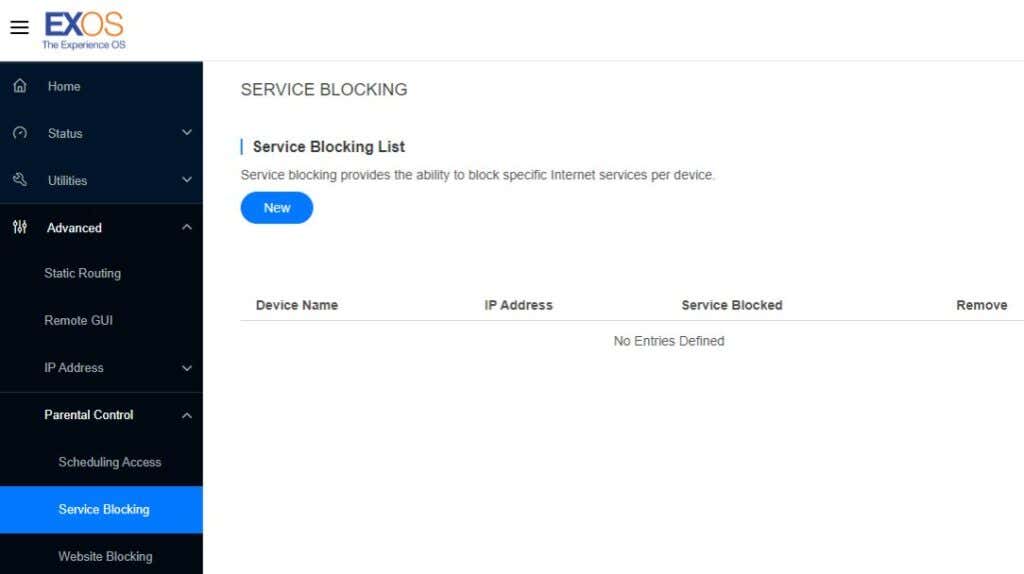
Normalerweise ist diese Liste leer. Wenn die Philips Hue Bridge hier aufgeführt ist, entfernen Sie sie einfach aus der Liste.
Es kann auch nicht schaden, zu überprüfen, ob der Ethernet-Port des Routers ein angeschlossenes Gerät richtig erkennt. Überprüfen Sie die Ethernet-Menüoption im Router und suchen Sie nach etwas anderem als „Getrennt“ für die Portnummer, mit der die Hue-Bridge verbunden ist.

<<4-ethernet-port.jpg>>
Wenn der Status „Getrennt“ lautet, versuchen Sie, Ihre Philips Hue-Brücke auf einen anderen Ethernet-Port des Routers umzustellen, um zu sehen, ob das Problem dadurch behoben wird, dass Ihre Philips Hue-Leuchten nicht erreichbar sind. Wenn Sie eine dieser Einstellungen korrigieren mussten, werden Ihre Philips Hue-Leuchten wahrscheinlich wieder verbunden.
7. Testen Sie eine Ersatz-Philips-Hue-Glühbirne
Unabhängig davon, ob nicht alle Ihre Glühbirnen angeschlossen sind oder nur eine einzige Glühbirne ein Problem hat, kann es nicht schaden, eine einzelne Philips Hue Smart-Leuchte zu kaufen, um zu testen, ob die Installation das Problem behebt.
Wenn alle Ihre Lampen nicht funktionieren und eine davon durch eine neue ersetzt wird, müssen Sie möglicherweise auch alle Glühbirnen austauschen.
Hoffentlich haben Ihnen die obigen Tipps zur Fehlerbehebung dabei geholfen, die Verbindung mit Ihre intelligenten Lichter wiederherzustellen!
.